Kaip pašalinti pagrindines ir uždarytas vietas "Microsoft Word" linijose

Jei dirbote su per daug dokumentų, kuriuose kiti naudojo tarpus, kad suderintų tekstą ir vaizdus, žinote, kad tai gali būti labai daug laiko rankiniu būdu pašalinti papildomus tarpus iš kiekvienos eilutės pradžios ir pabaigos.
Žodis nėra paprastas būdas pašalinti papildomų tarpų eilučių. Jūs tikriausiai buvo rankiniu būdu ištrinti tarpus, pakartotinai paspausdami ištrynimo arba backspace klavišus. Tačiau mes parodysime jums greitą ir paprastą būdą iš karto pašalinti papildomas tarpas iš kelių eilučių, taupydami jūsų laiką.
SUSIJĘS: Kaip rodyti neslaptinius žodžius Word
Norėdami pradėti, mes norime pamatyti, kur yra erdvės, taigi turime parodyti nespalvotus rašmenis. Norėdami tai padaryti, įsitikinkite, kad skirtukas Pagrindinis yra aktyvus juostoje ir spustelėkite mygtuką "Rodyti / slėpti", esantį skyriuje "Punktas". Erdvės rodomos taškais.
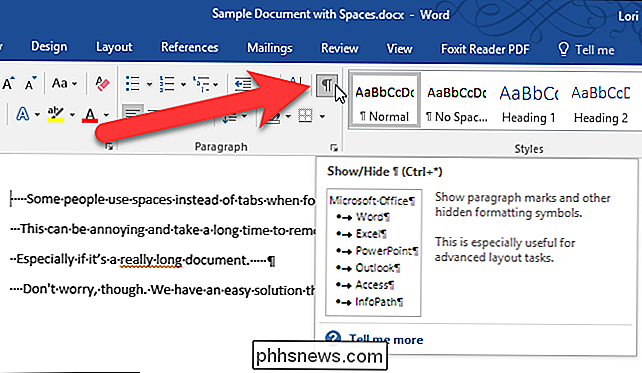
Pasirinkite linijas, kuriose yra tarpų, kurias norite ištrinti, ir centre linijas paspauskite Ctrl + E arba spustelėkite centrinį mygtuką skirtuko Pagrindinis skyriuje. Atkreipkite dėmesį, kad tarpų eilutėse jau nebėra.
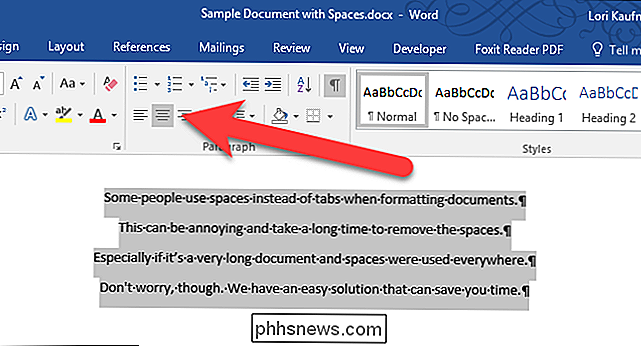
Dabar galite formuoti linijas taip, kaip norite, be papildomų tarpų. Čia kairieji išlygino pasirinktas eilutes, o dabar jas išdėstyti tvarkingai kairėje.
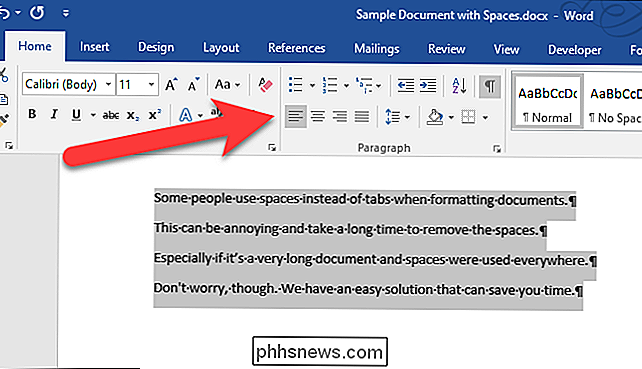
Tokiu būdu taip pat galite ištrinti papildomus tarpus tiesiai .txt ir .rtf bylose. Tiesiog atidarykite "Word" failus ir atlikite šiame straipsnyje aprašytus veiksmus.

Kaip išnaudoti visas "Android" televizoriaus galimybes
Jei esate "Android" naudotojas, "Android TV" yra puikus būdas pritaikyti mobiliąsias operacines sistemas (ir mėgstamiausias programas) ekranas. Jei norėtumėte gauti daugiau informacijos apie "Android TV" dėžutę, tai yra keletas patarimų ir gudrybių rinkinys, padėsiantis padidinti savo patirtį. SUSIJĘS: Kas yra "Android TV" ir kam "Android TV Box" turėčiau Pirkite?

Kas yra "Patobulinkite žymeklio tikslumą" sistemoje "Windows"?
Nustatymas "Patobulinkite žymeklio tikslumą" sistemoje "Windows" iš tiesų gali padėti jums tiksliau nustatyti pelę daugeliu atvejų. Ši klaidingai suprantama funkcija įjungta pagal numatytuosius nustatymus "Windows" ir yra pelės pagreičio formatas. Ką didina žymeklio tikslumą? SUSIJĘS: "Mouse DPI" ir "Polling Rates" paaiškinta: ar jie susiję su žaidimais?



